


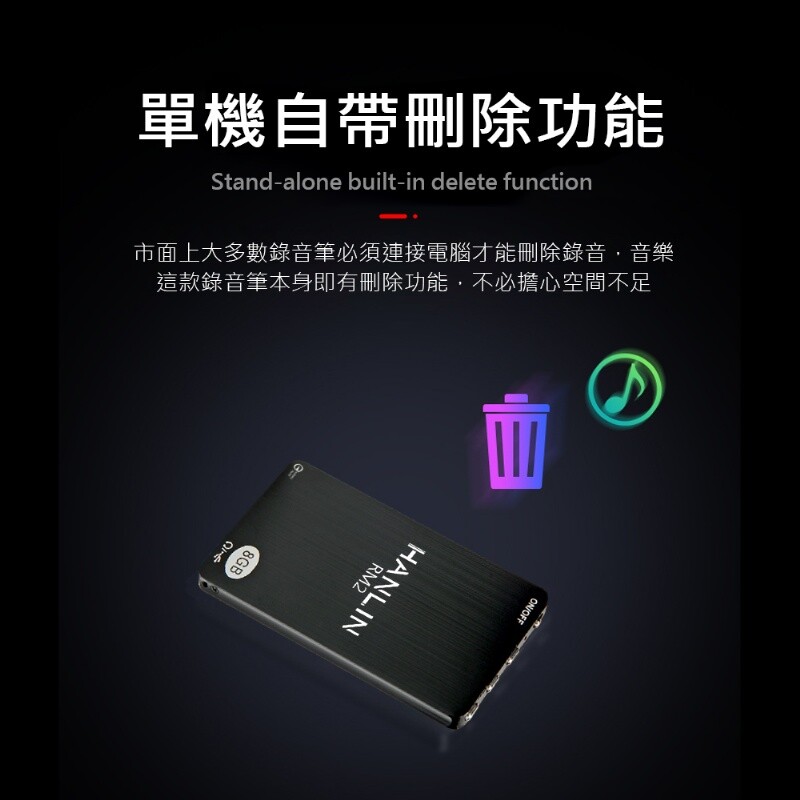

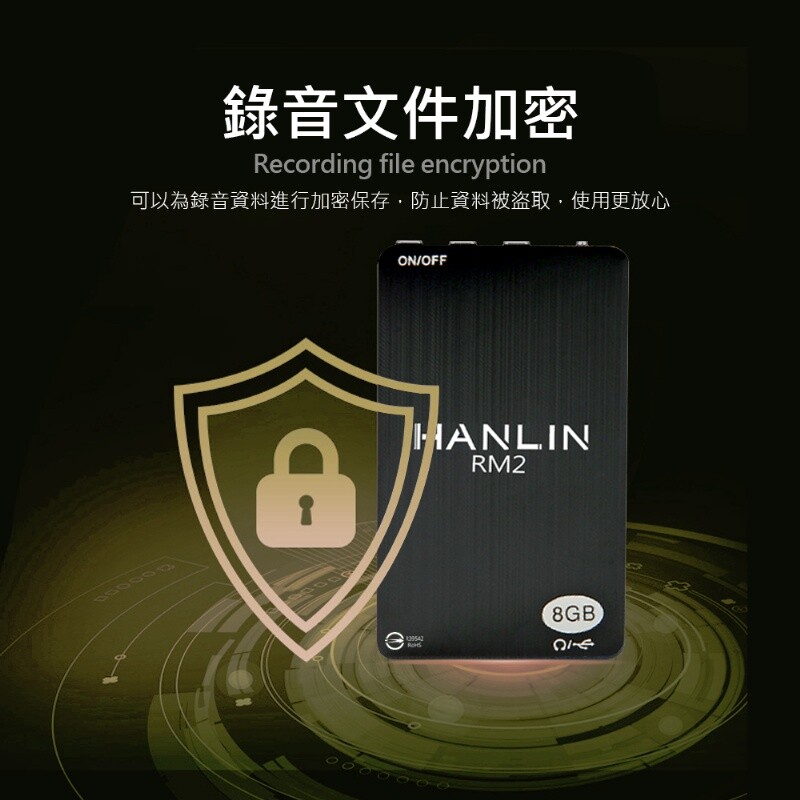






產品名稱:簡易迷你錄音卡錄音筆 8G
產品型號:RM2
產品品牌:HANLIN
產品顏色:黑
內存容量:8G
機身材質:鋁合金
錄音格式:WAV
錄音時間:約96小時
錄音方式:一鍵錄音
音樂格式:MP3/WMA/WAV
外接耳機:外接立體耳機
電池容量:約380mah
充電時間:約90分鐘
連接方式:USB2.0
支持系統:Win2000/XP/VISTA/7
產品尺寸:約69x42x6mm
產品重量:約23g
滿電可連續運作:約60小時
BSMI認證號碼: R39542/ROHS
關於錄音檔案的大小:
1G大約能存12小時
4G錄音時長約48小時
8G錄音時長約96小時
16G錄音時長約192小時
操作方式
一、錄音/保存
不插耳機,開關撥到”ON”位置,紅燈閃兩三下滅掉後開始錄音
開關撥到”OFF”位置,紅燈亮幾秒後保存錄音檔案。保存完畢前
請勿連接電腦,否則錄音檔案可能毀損。
二、播放
插上耳機,開關撥到”ON”位置,播放測試音檔;按一下播放鍵
轉為播放錄音檔案。(請確保耳機與錄音卡耳機插口安裝到位)
三、音量調節/曲目切換
1.播放測試音檔/錄音檔案時,長按”+”/”-” 鍵加減音量。
2.播放測試音檔/錄音檔案時,短按”+”/”-”鍵切換上下一曲。
四、播放暫停
播放測試音檔/錄音檔案時”+”/”-”鍵同時按一下可以暫停播放
,任意按一下 ”+”或 ”-”鍵繼續播放。
五、聲控設置
開關撥到”ON”位置,紅燈亮,按住 ”-”鍵直至燈閃,燈滅時鬆
手即開啟聲控功能。(感應到30分貝以上即自動錄音,反之則待機)
(重新開機後如需此功能必須重新操作一次)
六、超長錄音
錄音卡按住”+”鍵並打開開關,待紅燈閃畢後鬆手即開啟此模式。
七、快進快退
1.插上耳機後打開開關。
2.紅色亮時按”+”或 ”-”鍵不動。
3.音樂開始播放(或燈閃)時鬆手,即啟動快進/倒帶功能。
4.按住”+”鍵快進測試音檔,按住”-”鍵倒帶測試音檔
若需操作錄音文件,請按一下”-”鍵切換至播放錄音文件,按住
”+”鍵快進錄音,按住”-”鍵倒帶錄音。
八、刪除文件
1.播放時同時按一下 ”+”、 ”-”鍵即可暫停。
暫停後按住”+”或 ”-”鍵直至燈滅,即可刪除此檔案。
2 .按住”+”、 ”-”鍵直至燈滅,即刪除所有檔案。
(播放錄音檔案時操作即刪除錄音檔案,若撥放測試音檔即同理)
九、邊充邊錄
錄音卡先通過傳輸線連接充電器,燈亮後將開關撥到”ON”位置,
接著按”+”與 ”-”鍵直至燈滅即可鬆手,此時錄音筆開始邊充邊錄。
十、助聽/邊錄邊聽
不插耳機,同時按住”+”與 ”-”鍵後將開關撥到”ON”位置,
待紅燈閃畢時鬆手即啟動助聽/邊錄邊聽功能,連接耳機即可使用。
十一、開關機
開關撥往ON是開機,撥往OFF則是關機,關機時即自動儲存檔案。
十二、檢測錄音狀態
錄音時按住”+”或 ”-”鍵,閃紅燈代表一般錄音模式;閃藍燈則
代表聲控錄音模式。
十三、充電
1.充電器電流請低於1A以下,否則可能損壞產品或引起危險
2.充電時錄音卡顯示紅燈,滿電時則顯示藍燈。
十四、常見問答
1.連接電腦卻沒有反應/無法充電
首先確認傳輸線是否有連接確實,若確實連接後還是無反應,可
以嘗試連接不同台電腦,有些電腦缺少驅動而無法識別。
2.指示燈錯誤呈現不閃或者常亮之狀態
請嘗試回復出廠設置,請先將重要文件備份。設備連接至電腦後
,選擇此可攜式儲存裝置並點擊右鍵,選擇格式化,勾選快速格
式化後點擊開始即可回復出廠設置,大部分的錯誤能夠排除。
產品型號:RM2
產品品牌:HANLIN
產品顏色:黑
內存容量:8G
機身材質:鋁合金
錄音格式:WAV
錄音時間:約96小時
錄音方式:一鍵錄音
音樂格式:MP3/WMA/WAV
外接耳機:外接立體耳機
電池容量:約380mah
充電時間:約90分鐘
連接方式:USB2.0
支持系統:Win2000/XP/VISTA/7
產品尺寸:約69x42x6mm
產品重量:約23g
滿電可連續運作:約60小時
BSMI認證號碼: R39542/ROHS
關於錄音檔案的大小:
1G大約能存12小時
4G錄音時長約48小時
8G錄音時長約96小時
16G錄音時長約192小時
操作方式
一、錄音/保存
不插耳機,開關撥到”ON”位置,紅燈閃兩三下滅掉後開始錄音
開關撥到”OFF”位置,紅燈亮幾秒後保存錄音檔案。保存完畢前
請勿連接電腦,否則錄音檔案可能毀損。
二、播放
插上耳機,開關撥到”ON”位置,播放測試音檔;按一下播放鍵
轉為播放錄音檔案。(請確保耳機與錄音卡耳機插口安裝到位)
三、音量調節/曲目切換
1.播放測試音檔/錄音檔案時,長按”+”/”-” 鍵加減音量。
2.播放測試音檔/錄音檔案時,短按”+”/”-”鍵切換上下一曲。
四、播放暫停
播放測試音檔/錄音檔案時”+”/”-”鍵同時按一下可以暫停播放
,任意按一下 ”+”或 ”-”鍵繼續播放。
五、聲控設置
開關撥到”ON”位置,紅燈亮,按住 ”-”鍵直至燈閃,燈滅時鬆
手即開啟聲控功能。(感應到30分貝以上即自動錄音,反之則待機)
(重新開機後如需此功能必須重新操作一次)
六、超長錄音
錄音卡按住”+”鍵並打開開關,待紅燈閃畢後鬆手即開啟此模式。
七、快進快退
1.插上耳機後打開開關。
2.紅色亮時按”+”或 ”-”鍵不動。
3.音樂開始播放(或燈閃)時鬆手,即啟動快進/倒帶功能。
4.按住”+”鍵快進測試音檔,按住”-”鍵倒帶測試音檔
若需操作錄音文件,請按一下”-”鍵切換至播放錄音文件,按住
”+”鍵快進錄音,按住”-”鍵倒帶錄音。
八、刪除文件
1.播放時同時按一下 ”+”、 ”-”鍵即可暫停。
暫停後按住”+”或 ”-”鍵直至燈滅,即可刪除此檔案。
2 .按住”+”、 ”-”鍵直至燈滅,即刪除所有檔案。
(播放錄音檔案時操作即刪除錄音檔案,若撥放測試音檔即同理)
九、邊充邊錄
錄音卡先通過傳輸線連接充電器,燈亮後將開關撥到”ON”位置,
接著按”+”與 ”-”鍵直至燈滅即可鬆手,此時錄音筆開始邊充邊錄。
十、助聽/邊錄邊聽
不插耳機,同時按住”+”與 ”-”鍵後將開關撥到”ON”位置,
待紅燈閃畢時鬆手即啟動助聽/邊錄邊聽功能,連接耳機即可使用。
十一、開關機
開關撥往ON是開機,撥往OFF則是關機,關機時即自動儲存檔案。
十二、檢測錄音狀態
錄音時按住”+”或 ”-”鍵,閃紅燈代表一般錄音模式;閃藍燈則
代表聲控錄音模式。
十三、充電
1.充電器電流請低於1A以下,否則可能損壞產品或引起危險
2.充電時錄音卡顯示紅燈,滿電時則顯示藍燈。
十四、常見問答
1.連接電腦卻沒有反應/無法充電
首先確認傳輸線是否有連接確實,若確實連接後還是無反應,可
以嘗試連接不同台電腦,有些電腦缺少驅動而無法識別。
2.指示燈錯誤呈現不閃或者常亮之狀態
請嘗試回復出廠設置,請先將重要文件備份。設備連接至電腦後
,選擇此可攜式儲存裝置並點擊右鍵,選擇格式化,勾選快速格
式化後點擊開始即可回復出廠設置,大部分的錯誤能夠排除。




